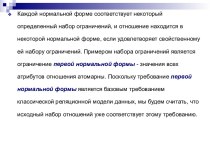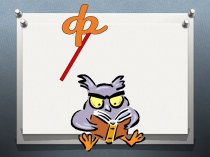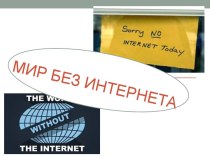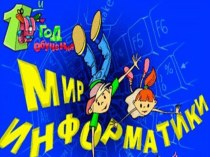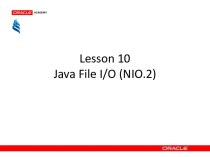- Главная
- Разное
- Бизнес и предпринимательство
- Образование
- Развлечения
- Государство
- Спорт
- Графика
- Культурология
- Еда и кулинария
- Лингвистика
- Религиоведение
- Черчение
- Физкультура
- ИЗО
- Психология
- Социология
- Английский язык
- Астрономия
- Алгебра
- Биология
- География
- Геометрия
- Детские презентации
- Информатика
- История
- Литература
- Маркетинг
- Математика
- Медицина
- Менеджмент
- Музыка
- МХК
- Немецкий язык
- ОБЖ
- Обществознание
- Окружающий мир
- Педагогика
- Русский язык
- Технология
- Физика
- Философия
- Химия
- Шаблоны, картинки для презентаций
- Экология
- Экономика
- Юриспруденция
Что такое findslide.org?
FindSlide.org - это сайт презентаций, докладов, шаблонов в формате PowerPoint.
Обратная связь
Email: Нажмите что бы посмотреть
Презентация на тему Операционные системы. Файловые системы. Загрузчики. Виртуальные среды
Содержание
- 2. Операционные системы.Файловые системы. Загрузчики. Виртуальные средыЛекция 6.
- 3. Операционные системы.Файловые системы. Загрузчики. Виртуальные средыОперационные системы.
- 4. Операционные системы
- 5. Операционная система = ОС (англ. operating system)
- 6. ОС позволяет абстрагироваться от деталей реализации аппаратного
- 7. Многозадачность и распределение полномочий требуют определённой иерархии
- 8. ОС могут быть классифицированы по базовой технологии
- 9. Основная функция всех ОС – посредническая. Она
- 10. ОС появились и развивались в процессе совершенствования
- 11. Список ОС:# 1 Ранние, проприетарные# 2 Проприетарные
- 12. Список ОС:# 3 Свободные * 3.1
- 13. Список ОС:# 9 Прикладные системы *
- 14. Вымышленные ОС - несуществующие, упоминаемые в шутках,
- 15. Основные функции ОСШесть основных функций, которые выполняют
- 16. Классификация ОСРеализация многозадачностиПо числу одновременно выполняемых задач
- 17. Многопроцессорная обработкаВплоть до недавнего времени вычислительные системы
- 18. Многопроцессорные ОС разделяют на симметричные и асимметричные.
- 19. Системы реального времениВ разряд многозадачных ОС, наряду
- 20. Столь жесткие ограничения сказываются на архитектуре систем
- 22. К базовым концепциям структурной организации ОС относятся:Способы
- 23. Ядро (kernel) — центральная часть ОС, обеспечивающая
- 24. Файловые системы
- 25. Файловая системаФайловая система (ФС) — структура, определяющая способ организации, хранения и именования данных на носителях информации
- 26. Организация данных на физических носителяхФизическая организация хранения
- 27. ОС при работе с дисками использует собственную
- 28. Разделы дискаРаздел диска – непрерывная часть физического
- 29. Логические устройства. RAID-массивыЛогическое устройство может быть
- 30. Создание и управление разделамиСоздание разделов на физическом
- 31. Менеджер дисков в WindowsДля управления дисковыми разделами включен менеджер дисков.
- 32. Физическая организация и адресация файловОдним из компонентов
- 33. Физическая организация файла (тип 1)Непрерывная организация файлафайлу
- 34. Физическая организация файла (тип 2)Размещение файла в
- 35. Физическая организация файла (тип 3)Использование связанного списка
- 36. Физическая организация файла (тип 4)Использование перечисления списка
- 37. Файловые системы для Windows
- 38. Физическая организация FATЛогический раздел FAT включает следующие
- 39. Применение FATСуществует несколько разновидностей FAT, различающихся разрядностью
- 40. Физическая организация NTFSРазработана для ОС Windows NT.
- 41. Физическая организация NTFSРаздел NTFS состоит из последовательности
- 42. Структура файла в NTFSФайл в разделе NTFS
- 43. Файловые операцииФайловая система ОС предоставляет набор операций
- 44. Основные типы управления доступомДискреционный (произвольный) доступ –
- 45. Управление доступом в ОС WindowsУправление доступом к
- 46. Файловые системы для Unix/Linux
- 47. EXTилиExtFS-ExtendedFileSystem.Первая файловая система, разработанная специально для ОС
- 48. EXT4или 4-ая расширенная ФС, используемая в операционных
- 49. EXT3COWИли third extendedfilesystemwith copy-on-write- открытое программное обеспечение,
- 50. ReiserFSЖурналируемая ФС, разработанная специально для Linux компанией
- 51. Reiser4Новая версия журналируемой файловой системы ReiserFS, разработанная
- 52. XFSвысокопроизводительная журналируемая ФС, созданная компанией Silicon Graphics.64-битная
- 53. JFS Journaled File System - 64-битная журналируемая ФС,
- 54. UFSUnix File System (UFS) — файловая система,
- 55. Файловые системы для Macintosh
- 56. Mac OS (Macintosh Operating System) - семейство проприетарных
- 57. В 1984 году компания Apple Computer представила
- 58. Скриншот раб. стола оригинальной Mac OS, 1984 г.
- 59. 24 марта 2000 года Стив Джобс (который
- 60. Рабочий стол Maс OS X
- 62. HFS (англ. Hierarchical File System, иерархическая файловая
- 63. HFS+ или Mac OS Extended - файловая
- 64. MacOS X способен работать с различными файловыми
- 65. Типы носителей, поддерживаемые MacOS X Форматы носителей,
- 66. А что произойдет, если вынуть диск из
- 67. А это значит, что маковский диск с
- 68. Имя PC-диска, которое вы увидите при подключении,
- 69. Для определения типа файла система использует сразу
- 70. Таким образом, на Маках реализованы три подхода
- 71. Однако у описанного подхода есть и недостаток.
- 72. При создании MаcOS X Apple озаботилась этой
- 73. Файлы приложений .app Программы, запускаемые под MacOS
- 74. Файлы приложений .pkg: файлы с секретом.pkg(от словаPackages)
- 75. Кодированные файлыРасширения .bin и .hqx. Отмирающая технология,
- 76. PDF.pdf. Для работы с файлами в формате
- 77. MacOS X поддерживает несколько сетевых файловых протоколов:AFP-клиент;NFS-клиент;WebDAV.MacOS
- 78. Загрузчики
- 79. Загрузчик ОС - системное ПО. Функции:обеспечивает необходимые
- 80. На компьютерах архитектуры IBM PC запуск загрузчика
- 81. Виртуальные машины
- 82. Виртуальная машина эмулирует работу реального компьютера. На
- 83. Виртуальные машины могут использоваться: * Для
- 84. Наиболее известныевиртуальные машины: * Java Virtual
- 85. Как можно запустить ОС Linux на ПК,
- 86. Рассмотрим примерПредставим, что на ПК стоит Windows
- 87. Итак,Рассмотрим 2 виртуальные машины, сравним их между собой и установим какую-нибудь:
- 88. Описание программ для создания виртуальных ПКVirtualBox компании
- 89. Подготовка к установкеУстанавливаем программу МашиныЗапускаем мастер установки,
- 91. Установка Suse
- 92. Ход установки Linux Suse.В среднем установка занимает
- 93. Пароль «root»Самая первая и самая важная базовая
- 94. Настройка сети
- 95. Обзор установкиУстановщик показывает обзор установленных ранее параметров,
- 96. Новый локальный пользовательЗадаем пользователей, и пароли
- 97. Настройка оборудованиянастроим и установим оборудование. В данном окне мы видим сводку всех данных, касающихся оборудования.
- 98. Установка завершена
- 99. Процесс установки завершился. Теперь ОС будет загружаться
- 100. Загрузчик
- 101. Инициализация ядра
- 102. Собственно само “booting system”
- 103. Логин (в смысле идентификация пользователя)
- 104. Инициализация устройств …
- 105. Загрузка рабочего стола и т.д.
- 106. Вот он рабочий стол Linux
- 107. Вид на процесс начальной загрузки в Linux с высоты птичьего полета
- 108. Гипервизор (Hypervisor) (или Монитор виртуальных машин) -
- 109. Скачать презентацию
- 110. Похожие презентации










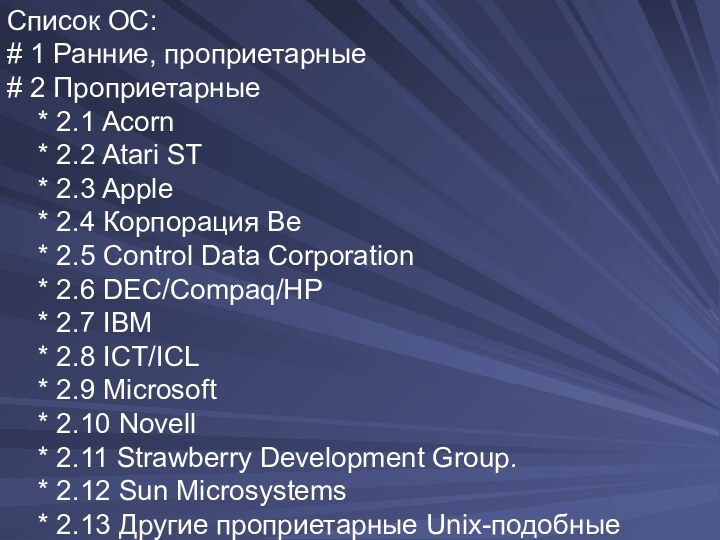


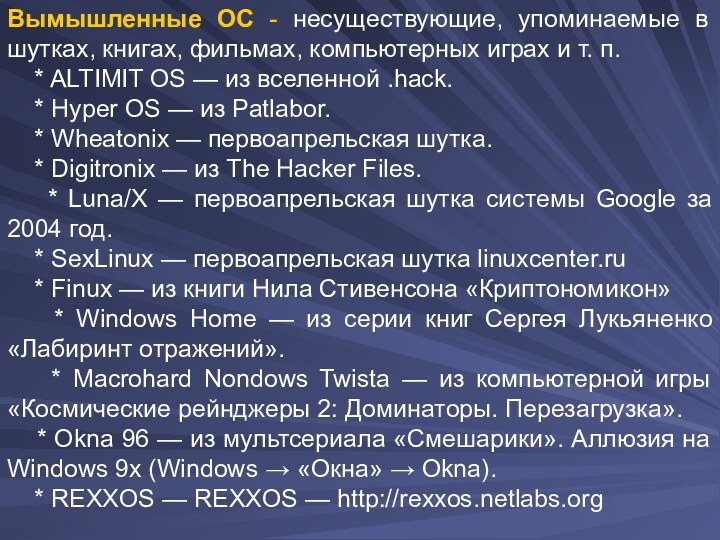





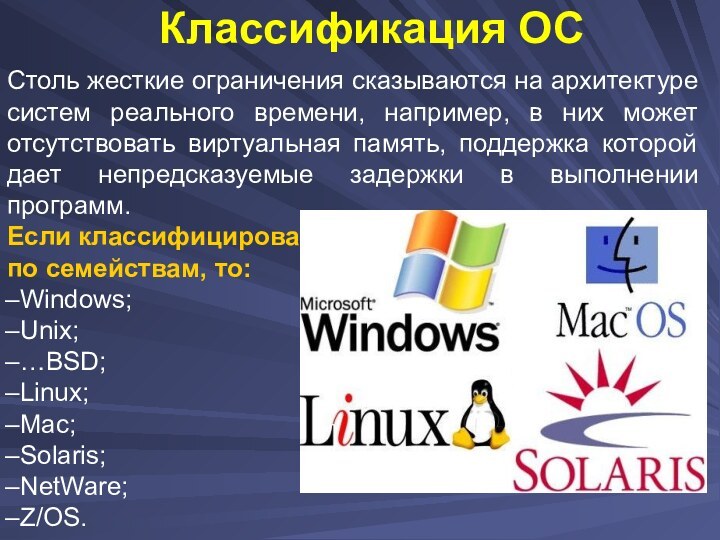
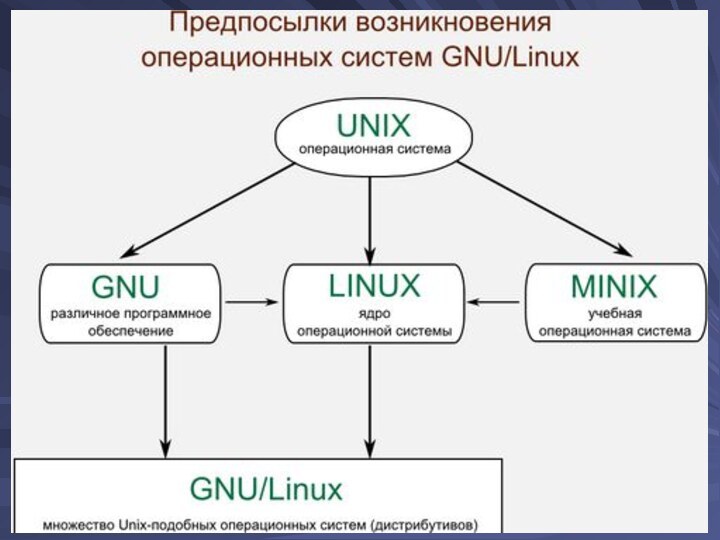











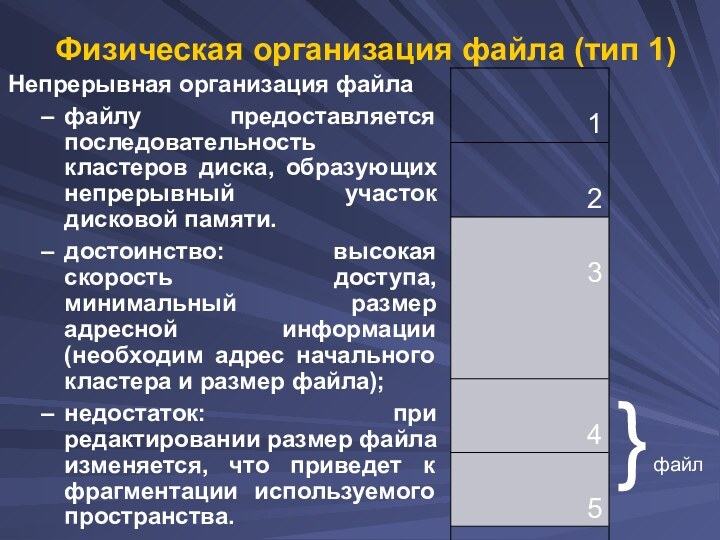
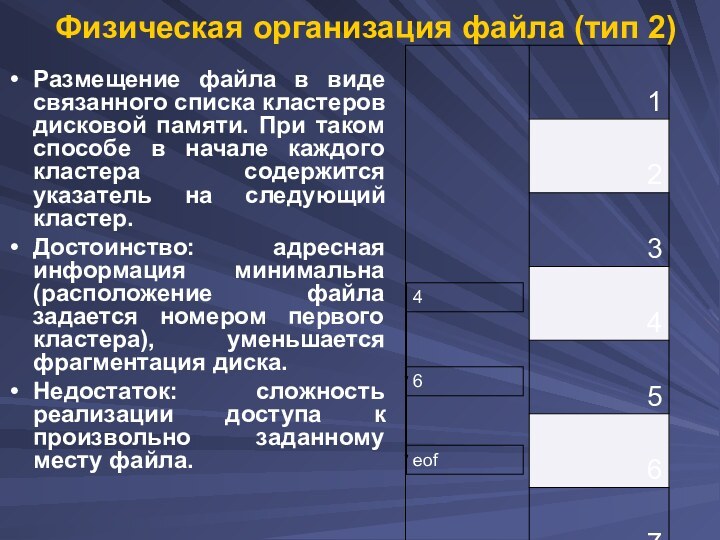
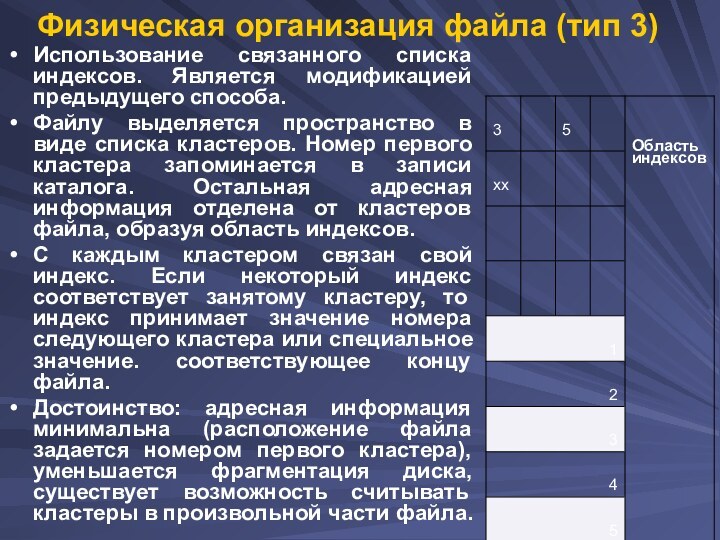
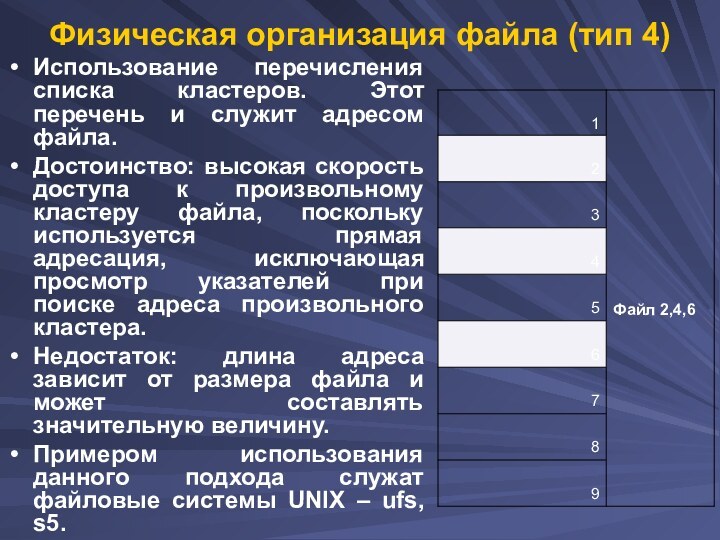















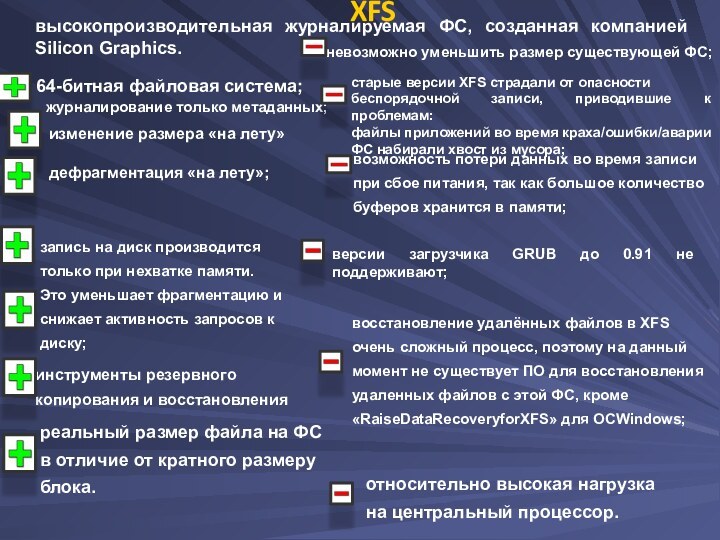



























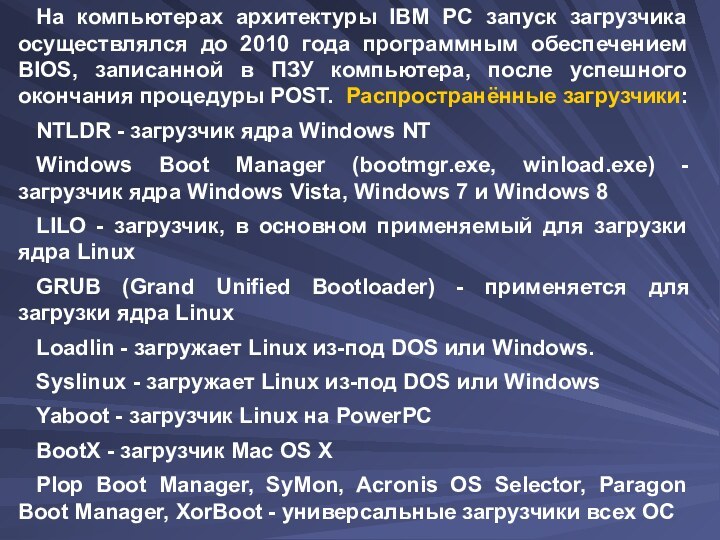









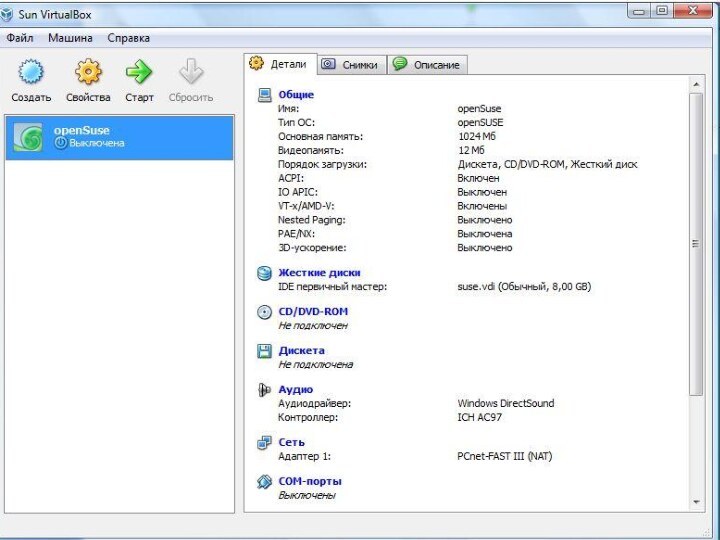
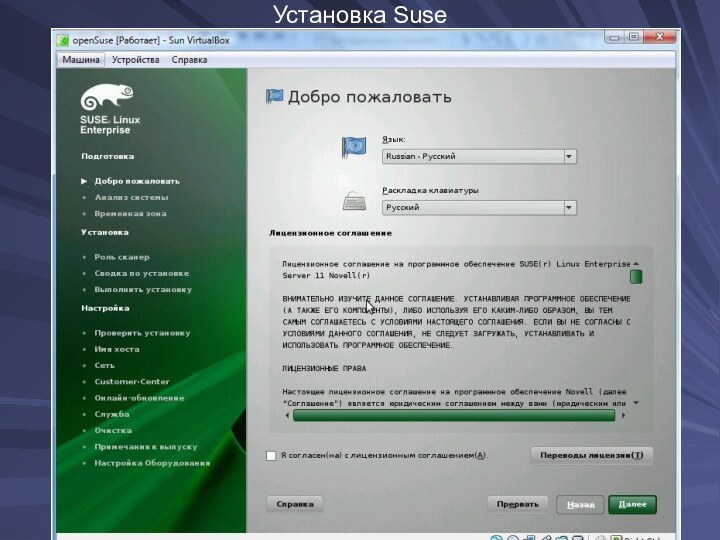
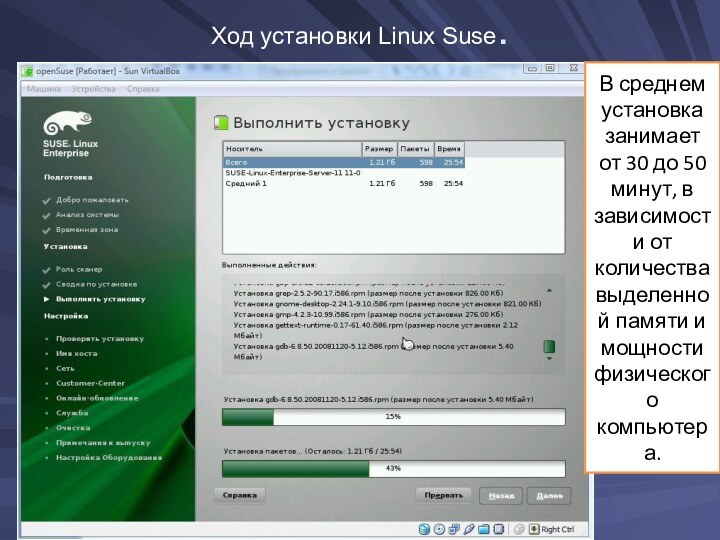
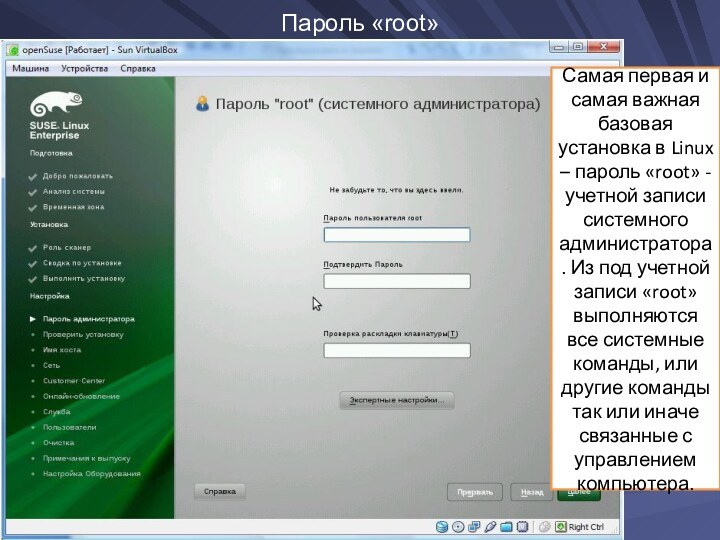
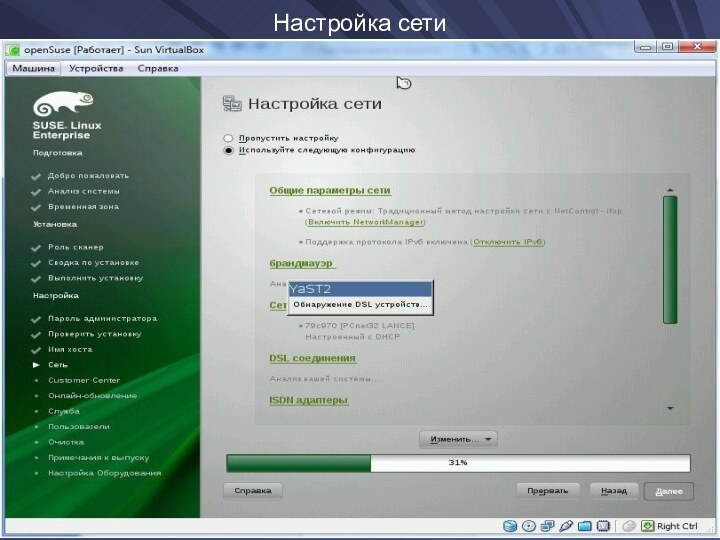
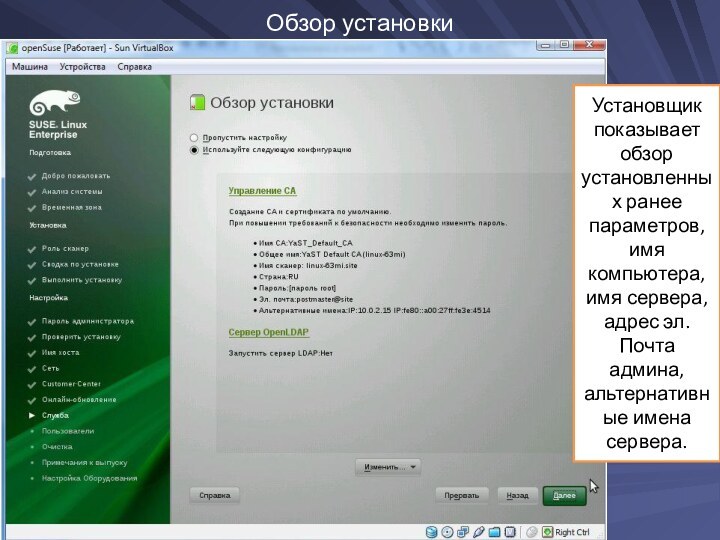
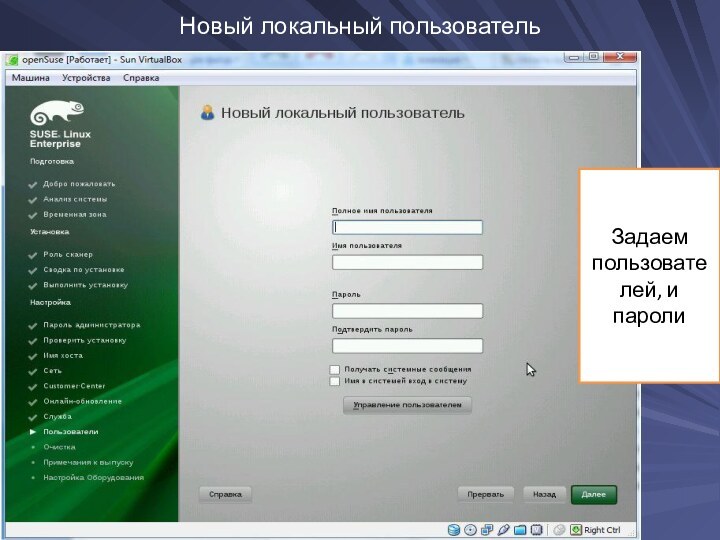
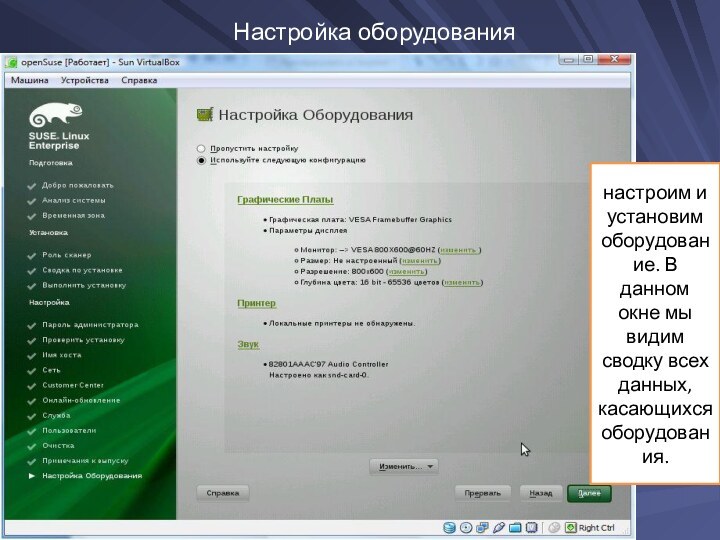
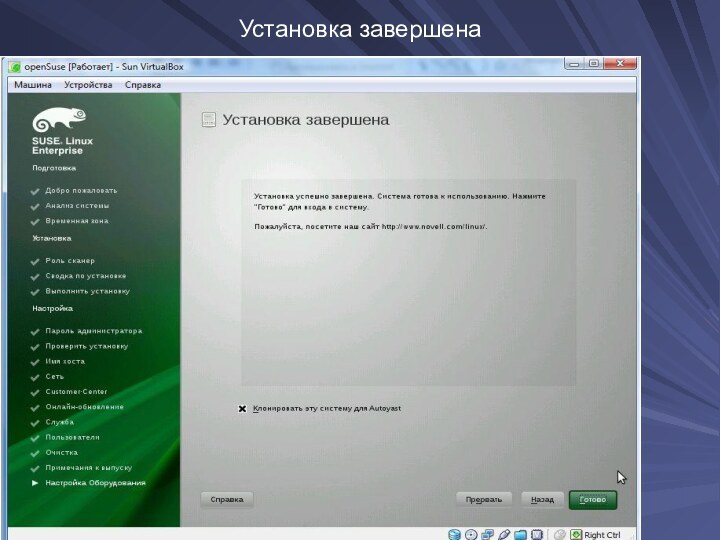

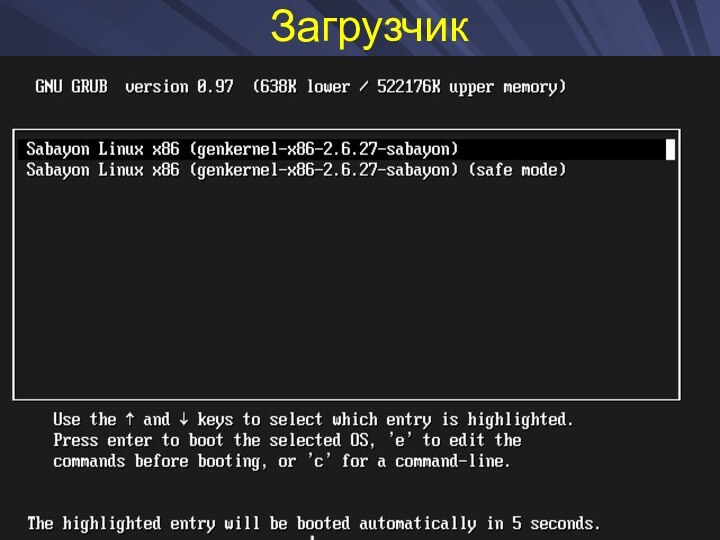
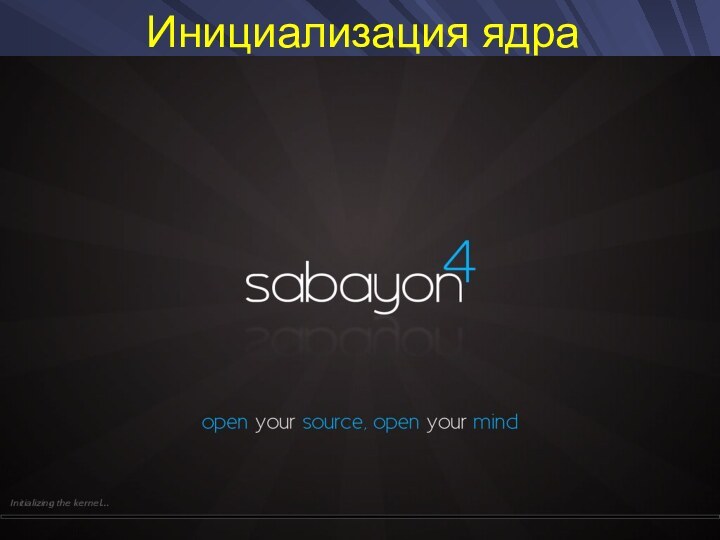
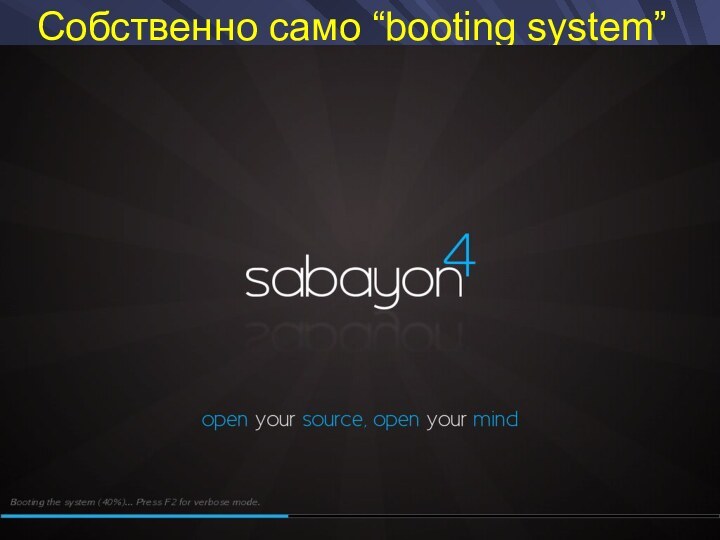
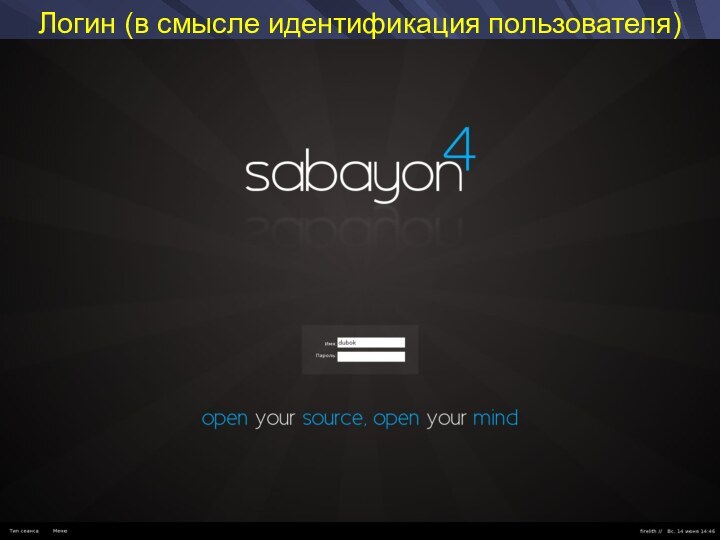






Слайд 3
Операционные системы.
Файловые системы. Загрузчики. Виртуальные среды
Операционные системы. Определения.
Классификация. Концепции. Ядра ОС.
Слайд 5 Операционная система = ОС (англ. operating system) -
базовый комплекс программ, обеспечивающий интерфейс с пользователем, управление аппаратными
средствами компьютера, работу с файлами, ввод и вывод данных, а также выполнение прикладных программ и утилит.Слайд 6 ОС позволяет абстрагироваться от деталей реализации аппаратного обеспечения,
предоставляя разработчикам ПО набор функций. С точки зрения обычных
пользователей компьютерной техники ОС включает в себя и программы пользовательского интерфейса.Слайд 7 Многозадачность и распределение полномочий требуют определённой иерархии привилегий
компонентов самой ОС.
В составе ОС различают три группы компонентов:
ядро,
содержащее планировщик; драйверы устройств, непосредственно управляющие оборудованием; сетевую подсистему, файловую систему;системные библиотеки;
оболочка с утилитами.
Слайд 8 ОС могут быть классифицированы по базовой технологии (UNIX-подобные,
пост-UNIX/потомки UΝΙΧ), типу лицен-зии (проприетарная или открытая), развивается ли
в настоящее время (устаревшие или современные), по назначению (универсальные, ОС встроенных систем, ОС PDA, ОС реального времени, для рабочих станций\серверов), и по множеству других признаков.Слайд 9 Основная функция всех ОС – посредническая. Она заключается
в обеспечении нескольких видов взаимодействия:
- взаимодействие между пользователем с одной
стороны и программным и аппаратным обеспечением ЭВМ с другой стороны, называемое интерфейсом пользователя;- взаимодействие между программным и аппаратным обеспечением, называемое аппаратно-программным интерфейсом;
- взаимодействие между программным обеспечением разного уровня, называемое программным интерфейсом.
Слайд 10 ОС появились и развивались в процессе совершенствования аппаратного
обеспечения компьютеров, поэтому эти события исторически тесно связаны. Развитие
компьютеров привело к появлению огромного количества различных ОС, из которых далеко не все широко известны. Для одной и той же аппаратной платформы существует несколько ОС. Различия между ними рассматриваются в двух категориях: внутренние и внешние. Внутренние различия характеризуются методами реализации основных функций. Внешние различия определяются наличием и доступностью приложений данной системы, необходимых для удовлетворения технических требований, предъявляемых к конкретному рабочему месту.
Слайд 11
Список ОС:
# 1 Ранние, проприетарные
# 2 Проприетарные
* 2.1 Acorn
* 2.2 Atari ST
* 2.3 Apple* 2.4 Корпорация Be
* 2.5 Control Data Corporation
* 2.6 DEC/Compaq/HP
* 2.7 IBM
* 2.8 ICT/ICL
* 2.9 Microsoft
* 2.10 Novell
* 2.11 Strawberry Development Group.
* 2.12 Sun Microsystems
* 2.13 Другие проприетарные Unix-подобные
Слайд 12
Список ОС:
# 3 Свободные
* 3.1 Unix-подобные
* 3.2 Windows-совместимая операционная система
* 3.3
Исследовательские Unix-подобные* 3.4 Исследовательские не-UNIX
# 4 Клоны MS-DOS
# 5 Авторские/внутренние, не-UNIX, и другие
* 5.1 Siemens AG
# 6 «Домашние» OS
# 7 Операционные системы для БК
# 8 Операционные системы для Spectrum
Слайд 13
Список ОС:
# 9 Прикладные системы
* 9.1
Наладонный компьютер (PDA)
* 9.2 Смартфоны
*
9.3 Нетбуки, Смартбуки, MID* 9.4 Маршрутизаторы
* 9.5 МиниАТС
* 9.6 ОС для микроконтроллеров, встраиваемые ОС, ОС реального времени
# 10 Вымышленные операционные системы
Итак, рассмотрим некоторые из них.
Слайд 14 Вымышленные ОС - несуществующие, упоминаемые в шутках, книгах,
фильмах, компьютерных играх и т. п.
* ALTIMIT
OS — из вселенной .hack.* Hyper OS — из Patlabor.
* Wheatonix — первоапрельская шутка.
* Digitronix — из The Hacker Files.
* Luna/X — первоапрельская шутка системы Google за 2004 год.
* SexLinux — первоапрельская шутка linuxcenter.ru
* Finux — из книги Нила Стивенсона «Криптономикон»
* Windows Home — из серии книг Сергея Лукьяненко «Лабиринт отражений».
* Macrohard Nondows Twista — из компьютерной игры «Космические рейнджеры 2: Доминаторы. Перезагрузка».
* Okna 96 — из мультсериала «Смешарики». Аллюзия на Windows 9x (Windows → «Окна» → Okna).
* REXXOS — REXXOS — http://rexxos.netlabs.org
Слайд 15
Основные функции ОС
Шесть основных функций, которые выполняют классические
операционные системы:
Планирование заданий и использования процессора.
Обеспечение программ средствами
коммуникации и синхронизации. Управление памятью.
Управление файловой системой.
Управление вводом-выводом.
Обеспечение безопасности
Каждая из приведенных функций обычно реализована в виде подсистемы, являющейся структурным компонентом ОС.
Слайд 16
Классификация ОС
Реализация многозадачности
По числу одновременно выполняемых задач :
многозадачные (Unix, OS/2, Windows);
однозадачные (например, MS-DOS).
Поддержка многопользовательского режима
По
числу одновременно работающих пользователей ОС можно разделить на: однопользовательские (MS-DOS, Windows 3.x);
многопользовательские (Windows 2000, XP, Unix).
Наиболее существенное отличие между этими ОС заключается в наличии у многопользовательских систем механизмов защиты персональных данных каждого пользователя.
Слайд 17
Многопроцессорная обработка
Вплоть до недавнего времени вычислительные системы имели
один центральный процессор. В результате требований к повышению производительности
появились многопроцес-сорные системы, состоящие из двух и более процессоров общего назначения, осуществляющих параллельное выполнение команд.Поддержка мультипроцессирования является важным свойством ОС и приводит к усложнению всех алгоритмов управления ресурсами. Многопроцессорная обработка реализована в Linux, Solaris, Windows NT, и ряде других.
Классификация ОС
Слайд 18
Многопроцессорные ОС разделяют на симметричные и асимметричные.
В
симметричных ОС на каждом процессоре функционирует одно и то
же ядро, и задача может быть выполнена на любом процессоре, то есть обработка полностью децентрализована. При этом каждому из процессоров доступна вся память.В асимметричных ОС процессоры неравноправны. Обычно существует главный процессор (master) и подчиненные (slave), загрузку и характер работы которых определяет главный процессор.
Классификация ОС
Слайд 19
Системы реального времени
В разряд многозадачных ОС, наряду с
пакетными системами и системами разделения времени, включаются также системы
реального времени.Они используются для управления различными техническими объектами или технологическими процессами. Такие системы характеризуются предельно допустимым временем реакции на внешнее событие, в течение которого должна быть выполнена программа, управляющая объектом. Система должна обрабатывать поступающие данные быстрее, чем они могут поступать, причем от нескольких источников одновременно.
Классификация ОС
Слайд 20 Столь жесткие ограничения сказываются на архитектуре систем реального
времени, например, в них может отсутствовать виртуальная память, поддержка
которой дает непредсказуемые задержки в выполнении программ.Если классифицировать
по семействам, то:
Windows;
Unix;
…BSD;
Linux;
Mac;
Solaris;
NetWare;
Z/OS.
Классификация ОС
Слайд 22
К базовым концепциям структурной организации ОС относятся:
Способы построения
ядра системы - монолитное ядро или микроядерный подход.
Построение ОС
на базе объектно-ориентированного подхода: аккумуляцию удачных решений в форме стандартных объектов, возможность создания новых объектов на базе имеющихся с помощью механизма наследования, хорошую защиту данных за счет их инкапсуляции во внутренние структуры объекта, что делает данные недоступными для несанкционированного использования извне, структуризованность системы, состоящей из набора хорошо определенных объектов.Наличие нескольких прикладных сред дает возможность в рамках одной ОС одновременно выполнять приложения, разработанные для нескольких ОС.
Распределенная организация ОС позволяет упростить работу пользователей и программистов в сетевых средах. Реализованы механизмы, которые дают возможность пользователю представлять и воспринимать сеть в виде традиционного 1процессорного компьютера.
Концепции ОС
Слайд 23 Ядро (kernel) — центральная часть ОС, обеспечивающая приложениям
координированный доступ к ресурсам компьютера, таким как процессорное время,
память, внешнее аппаратное обеспечение, внешнее устройство ввода и вывода информации, оно предоставляет сервисы файловой системы и сетевых протоколов. Задача может различаться в зависимости от типа архитектуры ядра и способа её реализации.Типы архитектур ядер операционных систем
1. Монолитное ядро
2. Модульное ядро
3. Микроядро
4 Экзоядро
5 Наноядро
6 Гибридное ядро
Ядра ОС
Слайд 25
Файловая система
Файловая система (ФС) — структура, определяющая способ
организации, хранения и именования данных на носителях информации
Слайд 26
Организация данных на физических носителях
Физическая организация хранения данных
отличается от логического представления о иерархической структуре хранения файлов
и каталогов.Основное устройство хранения информации – дисковые накопители. В общем случае жесткий диск состоит из набора пластин, покрытых магнитным слоем. На каждой пластине размечены дорожки, на которых хранятся данные.
Совокупность дорожек одного радиуса на всех пластинках называется цилиндром.
Каждая дорожка разбивается на фрагменты, называемые секторами или блоками, так что все дорожки имеют равное число секторов, в которые максимально можно записать одно и то же число байт. Сектор – минимально адресуемая единица обмена данными. Для нахождения нужного сектора, контроллер должен знать его адрес: номер цилиндра, номер поверхности и номер сектора.
Слайд 27 ОС при работе с дисками использует собственную единицу
пространства – кластер.
Кластер включает в себя от одного до
нескольких секторов.Дорожки и сектора создаются в процессе физического (низкоуровневого) форматирования. Низкоуровневый формат не зависит от операционной системы.
Разметку диска под конкретный тип файловой системы выполняют процедуры высокоуровневого (логического) форматирования.
При логическом форматировании определяется размер кластера, записывается информация, необходимая для работы ОС с файловой системой (доступное и неиспользуемое пространство, границы областей и др.).
Организация данных на физических носителях
Слайд 28
Разделы диска
Раздел диска – непрерывная часть физического носителя,
которую операционная система представляет пользователю, как логическое устройство. Логическое
устройство функционирует так, как если это был отдельный физический диск.Операционные системы разного типа используют единое для всех представление о разделах, но создают на его основе логические устройства специфические для ОС.
На каждом логическом устройстве может быть одна файловая система.
Слайд 29
Логические устройства.
RAID-массивы
Логическое устройство может быть создано на
базе нескольких разделов, причем эти разделы не обязательно принадлежать
одному физическому устройству.Объединение нескольких разделов в одно логическое устройство может быть обусловлено разными причинами:
увеличение общего объема логического раздела;
повышение производительности дисковой подсистемы;
повышение отказоустойчивости.
Примеры организации объединения физических устройств в одно логическое устройство – создание RAID-массивов (Redundant Array of Inexpensive Disks).
Слайд 30
Создание и управление разделами
Создание разделов на физическом диске
выполняется, как правило, на этапе установки (инсталляции) операционной системы.
После
установки операционной системы, специальные средства позволяют получить информацию о существующих разделах и, при необходимости, вносить изменения.
Слайд 32
Физическая организация и адресация файлов
Одним из компонентов организации
файловой системы является физическая организация файла, то есть способ
размещения файла на диске. Критериями эффективности организации хранения данных являются:Скорость доступа к данным;
Объем адресной информации файла;
Степень фрагментированности дискового пространства;
Максимально возможный размер файла.
Слайд 33
Физическая организация файла (тип 1)
Непрерывная организация файла
файлу предоставляется
последовательность кластеров диска, образующих непрерывный участок дисковой памяти.
достоинство: высокая
скорость доступа, минимальный размер адресной информации (необходим адрес начального кластера и размер файла);недостаток: при редактировании размер файла изменяется, что приведет к фрагментации используемого пространства.
Слайд 34
Физическая организация файла (тип 2)
Размещение файла в виде
связанного списка кластеров дисковой памяти. При таком способе в
начале каждого кластера содержится указатель на следующий кластер.Достоинство: адресная информация минимальна (расположение файла задается номером первого кластера), уменьшается фрагментация диска.
Недостаток: сложность реализации доступа к произвольно заданному месту файла.
Слайд 35
Физическая организация файла (тип 3)
Использование связанного списка индексов.
Является модификацией предыдущего способа.
Файлу выделяется пространство в виде
списка кластеров. Номер первого кластера запоминается в записи каталога. Остальная адресная информация отделена от кластеров файла, образуя область индексов. С каждым кластером связан свой индекс. Если некоторый индекс соответствует занятому кластеру, то индекс принимает значение номера следующего кластера или специальное значение. соответствующее концу файла.
Достоинство: адресная информация минимальна (расположение файла задается номером первого кластера), уменьшается фрагментация диска, существует возможность считывать кластеры в произвольной части файла.
Слайд 36
Физическая организация файла (тип 4)
Использование перечисления списка кластеров.
Этот перечень и служит адресом файла.
Достоинство: высокая скорость
доступа к произвольному кластеру файла, поскольку используется прямая адресация, исключающая просмотр указателей при поиске адреса произвольного кластера.Недостаток: длина адреса зависит от размера файла и может составлять значительную величину.
Примером использования данного подхода служат файловые системы UNIX – ufs, s5.
Слайд 38
Физическая организация FAT
Логический раздел FAT включает следующие области:
Загрузочный
сектор – содержит программу начальной загрузки
Основная копия FAT содержит
информацию о размещении файлов и каталогов на диске.Резервная копия FAT.
Корневой каталог занимает фиксированную область в 32 сектора, что позволяет хранить информацию 512 записи о файлах и каталогах.
Область данных – область, где размещаются кластеры файлов и всех каталогов, кроме корневого каталога.
Файловая система FAT поддерживает всего 2 типа файлов: обычный файл и каталог.
Таблица FAT (File Allocation Table) состоит из индексных указателей, количество которых равно количеству кластеров области данных. Между кластерами и индексными указателями имеется взаимно-однозначное соответствие.
Слайд 39
Применение FAT
Существует несколько разновидностей FAT, различающихся разрядностью индексных
указателей – FAT12, FAT16, FAT32.
Файловые системы FAT12
и FAT16 оперируют с именами файлов типа «8.3». В версии FAT16 операционной системой Windows NT введен новый тип – «длинное имя», что позволяет использовать имена длиной до 255 символов, причем каждый символ кодируется 2 байтами в формате Unicode.
FAT12 - поддержка дискет;
FAT16 - флеш-карты, диктофоны, USB-Flash, диски MS/DOS, операционные системы Windows и OS/2);
FAT32 - операционные системы Windows, Flash-карты и другие виды носителей.
Слайд 40
Физическая организация NTFS
Разработана для ОС Windows NT. Особенности:
поддержка
больших файлов и дисков до 64 Тбайт;
восстанавливаемость после сбоев
и отказов программ и аппаратного управления дисками;высокая скорость операций;
низкий уровень фрагментации;
гибкая структура, допускающая развитие за счет добавление новых типов записей и атрибутов файлов;
устойчивость к отказам дисковых накопителей;
контроль доступа к каталогам и отдельным файлам.
Все пространство раздела NTFS представляет собой либо файл, либо часть файла. Основной структурой раздела NTFS является главная таблица файлов (MFT). Данная структура содержит по крайней мере одну запись для каждого файла, включая запись для самой себя. Каждая запись MFT имеет фиксированную длину (обычно 2 кбайта).
Все файлы в разделе NTFS идентифицируются номером, который определяется номером записи в MFT.
Слайд 41
Физическая организация NTFS
Раздел NTFS состоит из последовательности кластеров.
Порядковый номер кластера называется логическим номером кластера (LCN). Базовая
единица распределения дискового пространства для NTFS – непрерывная область кластеров – отрезок.Для хранения номера кластера в NTFS используются 64-разрядные указатели.
Структура раздела NTFS включает:
загрузочный блок раздела (располагается в начале и его копия в середине раздела). Загрузочный блок содержит количество блоков в разделе, начальный логический номер кластера основной копии MFT.
первый отрезок MFT, содержащий 16 стандартных записей о системных файлах NTFS.
Файл NTFS целиком размещается в записи таблицы MFT, А если размер файла больше длины записи, в запись помещаются только некоторые атрибуты файла, а остальные данные размещаются в отдельных отрезках.
Слайд 42
Структура файла в NTFS
Файл в разделе NTFS состоит
из набора атрибутов.
Системный набор включает следующие атрибуты:
список атрибутов;
имя файла
–длинное имя файла в формате Unicode;имя MS-DOS – имя файла в формате 8.3;
версия – номер последней версии файла;
дескриптор безопасности – содержит информацию о защите файла: список прав доступа и поле аудита;
версия раздела, используется в системных файлах;
данные - содержит обычные данные файла;
битовые данные MFT - карта использования блоков;
корень индекса – используется для поиска файлов и др.
Малые файлы целиком помещаются внутри 1 записи MFT.
Большие файлы не помещаются в 1 запись, что отражается в атрибуте Данные (информация об отрезках ).
Сверхбольшие файлы. Для таких файлов в атрибуте Список атрибутов указывается несколько атрибутов, расположенных в дополнительных записях MFT.
Слайд 43
Файловые операции
Файловая система ОС предоставляет набор операций работы
с файлами, оформленных в виде системных вызовов:
Create – создание
файла;Read –чтение файла;
Write – запись файла;
другие
Операционная система выполняет последовательность действия над в файлами следующим способом:
Универсальные операции (open, close) выполняются в начале и в конце последовательности операций, а для каждой промежуточной операции выполняются только уникальные действия.
Блокировка файлов используется в качестве средства синхронизации между процессами, пытающимися одновременно работать с одним и тем же файлом.
Слайд 44
Основные типы управления доступом
Дискреционный (произвольный) доступ – владелец
может установить набор допустимых операций с объектом. Администратор имеет
возможность самостоятельно изменять права доступа.Мандатный (принудительный) доступ. Система наделяет пользователя набором прав по отношению к каждому объекту. Группы пользователей образуют строгую иерархию, причем каждая группа обладает всеми правами нижележащей группы.
Слайд 45
Управление доступом в ОС Windows
Управление доступом к файлов
в ОС Windows может быть выполнено с помощью контекстного
меню в Проводнике.Кнопки Добавить и Удалить позволяют изменить набор пользователей объекта файловой системы (файла или каталога).
Кнопка Дополнительно позволяет выполнить более тонкую настройку.
Слайд 47
EXT
илиExtFS-ExtendedFileSystem.
Первая файловая система, разработанная специально для ОС на
ядре Linux. Наибольший возможный размер раздела и файла — 2
Гб. Максимальная длина имени файла — 255 символов.
Слайд 48
EXT4
или 4-ая расширенная ФС, используемая в операционных системах
на ядре Linux, является файловой системой по умолчанию во
многих дистрибутивах. Основана на ФС Ext2.Данная файловая система журналируема,
то есть в ней предусмотрена запись
некоторых данных, позволяющих
восстановить файловую систему при
сбоях в работе компьютера.
Слайд 49
EXT3COW
Или third extendedfilesystemwith copy-on-write- открытое программное обеспечение, файловая
система с поддержкойверсионности, построенная на основе файловой системы ext3.
Позволяет просмотреть состояние ФС в любой момент времени в прошлом.Пространство имён не засоряется именами версий;
min доп. нагрузка для создания версий;
представляет собой отдельный модуль,
не требует изменений ядра и VFS-интерфейса.
Слайд 50
ReiserFS
Журналируемая ФС, разработанная специально для Linux компанией Namesys
под руководством Ганса Рейзера (HansReiser). Обычно под словом ReiserFS
понимают ее третью версию.
Возможность упаковки нескольких небольших файлов в
один блок
во избежание фрагментации и потери дискового пространства;
журналирование только метаданных;
возможность изменения размера ФС «на лету».
Reiser3 может быть повреждена в результате перестройки дерева
во время проверки;
Версии ReiserFS, включённые в ядро Linux младше версии 2.4.10, признаны
нестабильными Namesеs и не рекомендованы для использования;
неизвестен способ дефрагментации, помимо полного дампа
ФС и последующего восстановления.
Слайд 51
Reiser4
Новая версия журналируемой файловой системы ReiserFS, разработанная специально
для Linux (хотя может использоваться и в других OS)
компанией Namesys под руководством Ганса Рейзера.Одна из самых быстрых ФС для Linux;
атомарная структура ФС позволяет производить операции ФС или
полностью или никак, но не наполовину, что повышает надёжность
хранения;
2
ФС основана на плагинах, позволяющих подключать доп.
возможности непереформатируя диск; предусмотрены
плагины-архиваторы, позволяющие уместить на том же самом разделе
больше информации (что увеличивает скорость работы, уменьшая
непосредственно считываемый/ записываемый объём данных).
Несмотря на арест Ганса Рейзера и прекращения активности компании Namesys разработка Reiser4 продолжается русским программистом Эдуардом Шишкиным, а также небольшой группой энтузиастов.
Слайд 52
XFS
высокопроизводительная журналируемая ФС, созданная компанией Silicon Graphics.
64-битная файловая
система;
журналирование только метаданных;
изменение размера «на лету»
дефрагментация «на лету»;
запись на
диск производитсятолько при нехватке памяти.
Это уменьшает фрагментацию и
снижает активность запросов к
диску;
инструменты резервного
копирования и восстановления
реальный размер файла на ФС
в отличие от кратного размеру
блока.
невозможно уменьшить размер существующей ФС;
старые версии XFS страдали от опасности
беспорядочной записи, приводившие к проблемам:
файлы приложений во время краха/ошибки/аварии
ФС набирали хвост из мусора;
возможность потери данных во время записи
при сбое питания, так как большое количество
буферов хранится в памяти;
версии загрузчика GRUB до 0.91 не поддерживают;
восстановление удалённых файлов в XFS
очень сложный процесс, поэтому на данный
момент не существует ПО для восстановления
удаленных файлов с этой ФС, кроме
«RaiseDataRecoveryforXFS» для ОСWindows;
относительно высокая нагрузка
на центральный процессор.
Слайд 53
JFS
Journaled File System - 64-битная журналируемая ФС, созданная
IBM. JFS2 имея корни оригинальной JFS, была заметно усовершенствована
в плане масштабируемости и поддержки многопроцессорных архитектур.JFS2 поддерживает упорядоченное журналирование, обладает высокой производительностью и временем восстановления менее секунды. Для повышения быстродействия в ней применяется метод размещения файлов на основе экстентов, что означает размещение файла в виде нескольких непрерывных участков, а не множества одинаковых блоков. Благодаря непрерывности, эти участки обеспечивают более быстрое чтение и запись.
JFS2 также использует B+-деревья как для эффективного поиска по каталогам, так и для управления дескрипторами экстентов.
Слайд 54
UFS
Unix File System (UFS) — файловая система, созданная
для операционных систем семейства BSD и используемая в переработанном
и дополненном виде на данный момент как основная в операционных системах-потомках (FreeBSD, OpenBSD, NetBSD).Поддержка данной файловой системы имеется также в ядре Linux и операционной системе Solaris.
Основным отличием UFS от других ФС является выделение атрибутов файла в отдельном объекте ФС - inode; это позволяет иметь доступ к файлу (к набору данных, хранящихся в файле) более чем по одному имени, а заодно повысить эффективность функционирования системы.
Классическая UFS Отводит на файл 16 байт - 14-буквенное имя файла и двухбайтный номер inode; современые UFS позволяют создавать длинные имена (до 255 символов), а имена файлов хранят не подряд, а более разумно - в двоичном дереве или hash-таблице, а номер inode может быть любым - четырехбайтным или восьмибайтным.
Слайд 56 Mac OS (Macintosh Operating System) - семейство проприетарных ОС
с графическим интерфейсом. Разработана корпорацией Apple (ранее - Apple
Computer) для своей линейки компьютеров Macintosh. Популяризация графического интерфейса пользователя в современных операционных системах часто считается заслугой Mac OS. Она была впервые представлена в 1984 году вместе с оригинальным Macintosh 128K. Apple хотела, чтобы Макинтош представлялся как компьютер «для всех остальных» («for the rest of us»). Термин «Mac OS» не существовал до тех пор, пока не был оф. использован в середине 1990-х годов. С тех пор термин применяется ко всем версиям операционных систем Макинтоша как удобный способ выделения их в контексте других операционных систем.Слайд 57 В 1984 году компания Apple Computer представила компьютер
Macintosh с ОС Mac OS. Пользователи управляли своим компьютером
не только вводимыми с клавиатуры командами и инструкциями, но и с помощью нового в те времена устройства - мышь. Операционная система Mac OS использовала оконный интерфейс, для представления и организации информации.Система была основана на прототипе графического интерфейса пользователя, позаимствованом руководством Apple в исследовательском центре Xerox PARC. Разработчики Macintosh использовали некоторые идеи прототипа Xerox, разработав и расширив их, добавив собственные, в том числе метафору «папок» и «файлов», широко использующуюся и в настоящее время.
Слайд 59 24 марта 2000 года Стив Джобс (который и
основал Apple, но на какое-то время ушедший в другую
компанию) представил Mac OS X версии 10.0 (Гепард).MacOS X - в основе Unix, точнее - система OpenStep (Unix NeXTstep). Разработчик - фирма Next, которую долгие годы возглавлял Стив Джобс. Ядро системы называется Darwin и основано на Mach 3.0
Слайд 62 HFS (англ. Hierarchical File System, иерархическая файловая система,
разработанная Apple Computer для компьютеров с установленной операционной системой
Mac OS.HFS делит том на логические блоки по 512 байт, один или более которых составляют allocation block. HFS - файловая система с 16-битной адресацией, поэтому размер тома ограничен 65535 allocation block.
HFS использует древовидную структуру, называемую B*-дерево для хранения большей части метаданных. То есть каждый файл состоит из двух частей, так называемых, ветви ресурсов и ветви данных. Ветвь данных (data fork) - это собственно содержание файла, например, текст, изображение, видео или звук. В ветви ресурсов (resource fork) содержится различная служебная информация о файле: даты создания и редактирования, информация о программе создателе, иконка файла, а если этот файл - программа, то и используемый код.
HFS
Mac OS
Слайд 63 HFS+ или Mac OS Extended - файловая система
для замены ранее использующейся HFS, основной ФС на компьютерах
Macintosh. С этой ФС может работать плеер iPod.HFS+ является улучшенной версией HFS, с поддержкой файлов большого размера (32-битная адресация вместо старой 16-битной) и использует кодировку UTF-16 для имён файлов и папок. HFS+ поддерживает имена длиной до 255 символов формата UTF-16 и многопоточные файлы подобно NTFS (однако почти все программы используют только поток данных (англ. data fork) и поток с ресурсами (англ. resource fork)). HFS+ также использует 32-битную таблицу привязки файла к месту на диске (англ. allocation mapping table) вместо 16-битной в HFS. Старая адресация являлась серьёзным ограничением HFS, не позволявшим работать с томами объёмом более 65 536 блоков (по аналогии: FAT16 и FAT-32). При объёме диска в 1 ГБ размер кластера (блока) составлял 16 КБ - даже файл из 1 байта занимал все 16 КБ.
В 1998Appleвыпустила в свет новую версию - HFS+, в которой снимались все мешавшие жить и трудиться ограничения. Количество возможных символов в имени файле изменилось с 32 до 255, а максимально допустимый размер файла и используемого диска достиг 8Eib.Exbibite- это 2 в 60-ой степени, и, чтобы понять что означает эта запредельная цифра, скажем, что максимальный размер диска на маке превышает максимальный размер в системе FAT32 в четыре миллиона раз! На сегодняшний момент HFS+ является основной файловой системой компьютеров Apple.
HFS+
Mac OS
Слайд 64 MacOS X способен работать с различными файловыми системами.
Для этого используются расширения системы BSD и механизм, который
называетсявиртуальной файловой системой (VirtualFileSystem, VFS).Поддержка различных файловых систем включает в себя некоторые новые функции, которых не было в предыдущих версияхMacOS, а именно:Права доступа к съемным носителям, основанные на уникальных идентификационных номерах (ID), которые регистрируются в системе для каждого подключенного устройства со съемными носителями (включая USB-и Firewire-устройства).
Основанное на URL монтирование томов, что позволяет монтировать тома на AppleShare- и Web-серверах.
Длинные имена файлов (до 255 символов, или 755 байт на основе UTF-8).
Слайд 65
Типы носителей, поддерживаемые MacOS X
Форматы носителей, с которыми
работает Mac OS X:
HFS+;
HFS;
UFS;
UDF;
ISO 9660.
Множество форматов файловых систем на
магнитных дисках создают некоторые сложности при обмене документами между томами.Слайд 66 А что произойдет, если вынуть диск из Мака
и присоединить его к РС???
Windows практически не совместима с
MacOS X, но MacOS X очень хорошо совмещается с Windows.Слайд 67 А это значит, что маковский диск с HFS+
Windows не опознает и воспримет как не отформатированный. Хотя,
безвыходных ситуаций не бывает - при помощи отдельных коммерческих программ, таких какMacOpen, Маковский диск теоретически можно, хотя не без труда, прочитать на РС.А вот подключение PC диска к Маку довольно просто. MacOS позволяет читать диски в формате FAT и FAT32, а с появлением MacOS X 10.3 и диски NTFS.
Слайд 68 Имя PC-диска, которое вы увидите при подключении, это
то имя, которое было дано ему при создании (форматировании).
На Маках отсутствует буквенное обозначение дисков, например, D или C. В качестве идентификации диска всегда используется его имя, а если это PC-диск, то в качестве имени будет использоваться то, что в Windows называется меткой тома. Поэтому, вместо диска D, мы получим диск SYSTEM или ARCHIVE или же страшное дефолтное название от Windows, вроде FGHYJN009890.Слайд 69 Для определения типа файла система использует сразу три
различных подхода. В системе HFS, как было описано выше,
любой файл состоит из двух частей: содержания файла и информации о типе файла. Эта информация хранится в отдельном месте - ветви ресурсов в виде специальной текстовой метки. В этом и состоит принципиальное отличие от Windows, где тип файла определяется расширением имени. В подходе Apple есть существенное преимущество - как бы вы не изменяли имя файла, вы не сможете изменить его принадлежность к тому или иному типу, минимизируя риск случайной ошибки.Слайд 70 Таким образом, на Маках реализованы три подхода к
определению типа файла: старый HFS через ветвь ресурсов, PC
- подход через трехбуквенное расширение имени файла и новый, усовершенствованный, через многосимвольное расширение имени файла.Слайд 71 Однако у описанного подхода есть и недостаток. Популярные
протоколы передачи файлов через Intеrnet не поддерживают систему HFS+.
При отправлении файла по электронной почте информация о типе файла исчезнет вместе с веткой ресурсов. Это значит, что пересылать маковские файлы через интернет можно только при использовании специальных мак-архивов.Слайд 72 При создании MаcOS X Apple озаботилась этой проблемой,
внедрив в систему механизм определения типа файла при помощи
расширения, такой же, как у Windows. MаcOS X прекрасно распознает типы PC-файлов. Но, в отличие от PC, где расширение имени не может быть больше трех букв, система позволяет использовать расширения, состоящие из большего количества символов. Это значительно увеличивает информативность имени файла и позволяет пользоваться правильными аббревиатурами.
Слайд 73
Файлы приложений .app
Программы, запускаемые под MacOS X, имеют
расширения app. (от слова application). Расширение приложения скрыто от
глаз пользователя и вы видите только название самой программы. А вот программы Windows Mac OS X запускать не может, несмотря на прекрасное понимание файлов данных PC - текст, изображения, музыка. Но в невозможности работать в Windows приложениями есть огромный плюс - злобные вирусы черви и трояны, портящие жизнь почти всем PC-пользователям, совершенно безвредны для Маков.
Слайд 74
Файлы приложений
.pkg: файлы с секретом
.pkg(от словаPackages) - это
дистрибутивы программ. При двойном щелчке запускается программа-инсталятор, которая уставит
новое приложение на ваш компьютер. Но секрет состоит в том, что packages - это вовсе и не файл. Это представленная в виде одного файла папка, внутри которой прячутся дистрибутивы программы. Packages применяется для того, чтобы скрыть от пользователя не нужные ему служебные файлы. Гораздо удобней, когда дистрибутив программы, представляет собой не папку с сотней-другой непонятных файлов, среди которых нужно еще найти выискивать название setup или install, а один единственный файл, имеющий ясное название. Кроме того, файлы из Packagesне участвуют в поиске, то есть не замусоривают результаты поиска ничего не говорящими названиями файлов.
Слайд 75
Кодированные файлы
Расширения .bin и .hqx. Отмирающая технология, однако,
вы все еще можете встретить такие файлы. Эти форматы
были специально придуманы для передачи Маковских файлов по интернету и на другие платформы, для решения проблемы, когда при пересылке терялась ветвь ресурсов и важная часть файла пропадала. Поэтому, во избежание потерь, использовалось специальное кодирование одного или нескольких файлов. При этом данные, в отличие от архива, не сжимаются, так что размер такого кодированного файла, может быть даже больше, чем суммарный объем содержимого. Для распаковки можно использовать опять же Stuffit Expander.
Слайд 76
PDF
.pdf. Для работы с файлами в формате pdf
на РС обычно используют Adobe Acrobat, но для Мак
OS X это внутренний, “родной” формат для системы. В этом формате она хранит большинство служебной информации и графики. Просматривать такой файл можно при помощи встроенной программы Preview, а создавать свои pdf в Мак OS X вы можете из любой программы, у которой есть функция печати
Слайд 77
MacOS X поддерживает несколько сетевых файловых протоколов:
AFP-клиент;
NFS-клиент;
WebDAV.
MacOS X
поддерживает механизм дисковых квот. Это означает, что для каждого
локального или удаленного пользователя администратор системы может устанавливать лимит дискового пространства. Квотирование распространяется практически на все перезаписываемые устройства с файловой структурой.
Слайд 79
Загрузчик ОС - системное ПО. Функции:
обеспечивает необходимые средства
диалога с пользователем компьютера (например, загрузчик позволяет выбрать ОС
для загрузки);приводит аппаратуру компьютера в состояние, необходимое для старта ядра операционной системы (например, на не-x86 архитектурах перед запуском ядра загрузчик должен правильно настроить виртуальную память);
загружает ядро ОС в ОЗУ. Загрузка ядра необязательно происходит с жесткого диска. Загрузчик может получать ядро по сети. Ядро может храниться в ПЗУ или загружаться через последовательные интерфейсы (это может пригодиться на ранней стадии отладки создаваемой компьютерной системы);
формирует параметры, передаваемые ядру операционной системы (например, ядру Linux передаются параметры, указывающие способ подключения корневой файловой системы);
передаёт управление ядру ОС.
Слайд 80 На компьютерах архитектуры IBM PC запуск загрузчика осуществлялся
до 2010 года программным обеспечением BIOS, записанной в ПЗУ
компьютера, после успешного окончания процедуры POST. Распространённые загрузчики:NTLDR - загрузчик ядра Windows NT
Windows Boot Manager (bootmgr.exe, winload.exe) - загрузчик ядра Windows Vista, Windows 7 и Windows 8
LILO - загрузчик, в основном применяемый для загрузки ядра Linux
GRUB (Grand Unified Bootloader) - применяется для загрузки ядра Linux
Loadlin - загружает Linux из-под DOS или Windows.
Syslinux - загружает Linux из-под DOS или Windows
Yaboot - загрузчик Linux на PowerPC
BootX - загрузчик Mac OS X
Plop Boot Manager, SyMon, Acronis OS Selector, Paragon Boot Manager, XorBoot - универсальные загрузчики всех ОС
Слайд 82 Виртуальная машина эмулирует работу реального компьютера. На виртуальную
машину, также как и на реальный компьютер, можно устанавливать
операционную систему, у виртуальной машины также есть BIOS, оперативная память, жёсткий диск (выделенное место на жёстком диске реального ПК), могут эмулироваться периферийные устройства. На одном компьютере может функционировать несколько виртуальных машин.
Слайд 83
Виртуальные машины могут использоваться:
* Для защиты
информации и ограничения возможностей процессов.
* Для исследования
производительности ПО или новой компьютерной архитектуры.* Для эмуляции различных архитектур (например, эмулятор игровой приставки).
Слайд 84
Наиболее известные
виртуальные машины:
* Java Virtual Machine
* Microsoft VirtualPC
* Microsoft Virtual Server
* Qemu* VirtualBox
* VMWare Workstation
Слайд 85 Как можно запустить ОС Linux на ПК, не
снося Windows
вторую ОС на компьютере можно запустить 3 способами:
Установить
Linux как дополнительную ОС. Для этого потребуется выделить отдельный винчестер с минимальным объемом 9 Гб. Сам же раздел отформатировать под Ext2 или Ext3.Live CD – Для ознакомления с системой, выполнения пробных операций. Система и основные утилиты и драйвера запустятся с диска, установки такой способ не требует.
Использую программу для эмуляции ПК – «виртуальную машину». Такой способ установки позволит пользователю оставаться в привычной ему ОС, а в отдельно окне выполнять какую–либо работу с ОС Linux.
Слайд 86
Рассмотрим пример
Представим, что на ПК стоит Windows 8
от Microsoft и очень хочется познакомиться с бесплатной ОС
Линукс, да и с Мac ОС тоже. «Сносить» систему, форматировать хард под другую файловую систему не хочется, так как:Данные придется переписывать на другой хард временно, чтобы при форматировании они не потерялись (время);
Новая файловая система может не увидеть Windows-файлы (% вероятности маленький, но существует);
У каждой ОС своя логика и к ней нужно привыкнуть, а сходу работать в чуждой системе, уметь настраивать все самому (напр. установка дистрибутива и драйверов) – сначала непонятно и нереально, особенно для новичка. Лучше поработать чуть-чуть в новой ОС, потом вернуться на Винду и если надо спросить совета по новой ОС, то залезть в Интернет для консультации на форум Линуксоидов, например и подобными шажками изучать новую ОС. А отформатировав Винду, к ней уже не вернешься ;-)
Слайд 88
Описание программ для создания виртуальных ПК
VirtualBox компании Sun.
Интерфейс программы простой. Своей альтернативе – программе VMWare программа
VirtualBox немного уступает в производительности. Но этот недостаток компенсирует то, что VB потребляет на много меньше ресурсов компьютера. 2. VmWare.
Огромное количество различных настроек. VmWare несколько быстрее VirtualBox, удобнее и функциональнее.
Слайд 89
Подготовка к установке
Устанавливаем программу Машины
Запускаем мастер установки, создаем
новую виртуальную машину.
Задаем имя машины, название дистрибутива и версию
Выделяем
память для виртуального ПК. Выбираем место расположения для образа виртуального винчестера, и его размер